Windows/Mac पर Omegle वीडियो चैट कैसे रिकॉर्ड करें [कोई अंतराल नहीं]
Omegle एक प्रसिद्ध सोशल नेटवर्किंग साइट है जो आपको अजनबियों के साथ ऑनलाइन बात करने और मस्ती करने की अनुमति देती है। और किसी ऐसे व्यक्ति के साथ अच्छी बातचीत करना जो वास्तव में Omegle में आपके करीब नहीं है, एक बार ब्लू मून में होता है। इसलिए, इसे रिकॉर्ड किया जाना चाहिए और दुनिया के साथ साझा किया जाना चाहिए। हालाँकि, Omegle पर वीडियो रिकॉर्ड करना अधिक बार जटिल हो सकता है। उल्लेख नहीं है कि आप खुद को परिचित कराने में इतना समय व्यतीत करेंगे। समय बचाने और अपने काम को आसान बनाने में आपकी मदद करने के लिए, हमने कुछ सबसे सुविधाजनक और व्यावहारिक समाधान संकलित किए हैं Omegle वीडियो रिकॉर्ड करें आपके कंप्युटर पर। इन विधियों से आपको ऑफ़लाइन प्लेबैक के लिए Omegle वीडियो और ऑडियो कॉल रिकॉर्ड करने का तरीका सीखने में मदद मिलेगी। कैसे जानने के लिए पोस्ट को पढ़ना जारी रखें।
गाइड सूची
विंडोज़/मैक पर ओमेगल रिकॉर्ड करने का सबसे अच्छा तरीका ओमेगल स्क्रीन को मुफ्त में ऑनलाइन कैसे रिकॉर्ड करें विंडोज एक्सबॉक्स गेम बार के साथ ओमेगल रिकॉर्ड करें आईफोन या एंड्रॉइड पर ओमेगल कैसे रिकॉर्ड करें रिकॉर्डिंग ओमेगल साइट के अक्सर पूछे जाने वाले प्रश्नविंडोज़/मैक पर ओमेगल रिकॉर्ड करने का सबसे अच्छा तरीका
यदि आप विंडोज़ और मैक पर अपने ओमेगल वीडियो रिकॉर्ड करने का सबसे अच्छा तरीका ढूंढ रहे हैं, तो आपके पास जो शक्तिशाली वीडियो कॉल रिकॉर्डर होना चाहिए वह है AnyRec Screen Recorder. इस ऐप को अभी डाउनलोड करें और बिना अंतराल और गुणवत्ता हानि के रिकॉर्डिंग का अनुभव करें।

उच्च गुणवत्ता के साथ MP4, M4V, GIF और अन्य में HD Omegle वीडियो रिकॉर्ड करें।
अपने Omegle रिकॉर्डिंग वीडियो या स्क्रीनशॉट में टेक्स्ट, एरो, लाइन और अन्य एनोटेशन जोड़ें।
अपने Omegle वीडियो को पूर्ण स्क्रीन, विंडो, निश्चित क्षेत्र या अनुकूलित आकार के साथ रिकॉर्ड करें।
Omegle वीडियो रिकॉर्डिंग का समर्थन करता है जो 1080p, 2K और 4K अल्ट्रा हाई-डेफिनिशन के साथ आता है।
पीसी और मैक पर ओमेगल को स्वतंत्र रूप से रिकॉर्ड करना / रोकना / फिर से शुरू / बंद करने के लिए हॉटकी सेट करें।
100% सुरक्षित
100% सुरक्षित
Windows/Mac पर अपने Omegle वीडियो रिकॉर्ड करने के लिए अनुसरण करने के चरण:
स्टेप 1।Omegle वीडियो रिकॉर्डर सॉफ्टवेयर चलाएं
अपने डिवाइस पर AnyRec स्क्रीन रिकॉर्डर चलाएँ। उसके बाद, अपने ओमेगल वीडियो रिकॉर्ड करने के लिए ऐप के बाईं ओर स्थित "वीडियो रिकॉर्डर" बटन पर क्लिक करें।

चरण दो।रिकॉर्डिंग सेटिंग्स को अनुकूलित करें
उसके बाद, आप अपनी आवश्यकताओं के अनुरूप सेटिंग्स को अनुकूलित कर सकते हैं। आपके पास ओमेगल वीडियो कॉल की पूरी स्क्रीन या उसके केवल एक हिस्से को रिकॉर्ड करने का विकल्प है। आप "माइक्रोफ़ोन" और "सिस्टम साउंड" बटन चालू करके भी अपनी आवाज़ रिकॉर्ड कर सकते हैं।

चरण 3।Omegle वीडियो और ऑडियो रिकॉर्ड करें
रिकॉर्डिंग सेटिंग्स को कस्टमाइज़ करने के बाद, अब आप ऐप के दाईं ओर "आरईसी" बटन पर क्लिक करके अपना ओमेगल रिकॉर्ड कर सकते हैं। आप रिकॉर्डिंग को वास्तविक समय में आकृतियों, रेखाओं और कॉलआउट के साथ भी संपादित कर सकते हैं।
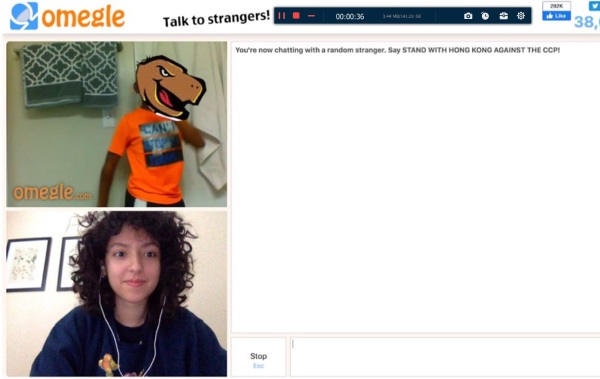
चरण 4।पूर्वावलोकन करें और अपनी Omegle रिकॉर्डिंग सहेजें
अंत में, अपने रिकॉर्ड किए गए ओमेगल वीडियो की जांच करें। उसके बाद, अब आप ऐप के नीचे दाईं ओर "सहेजें" बटन पर क्लिक करके अपनी ओमेगल रिकॉर्डिंग को सहेज सकते हैं। यदि आप चाहें तो आप कुछ अतिरिक्त हिस्सों को भी क्लिप कर सकते हैं।
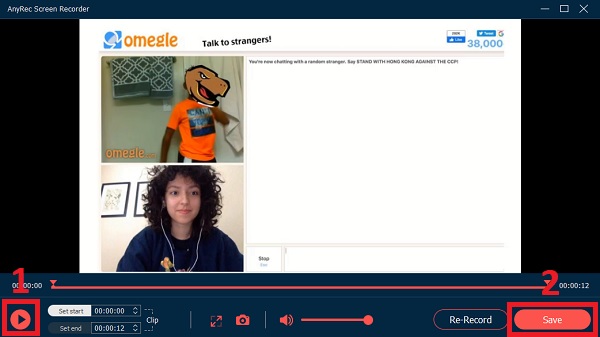
यदि आप और नए मित्रों से मिलना चाहते हैं, तो आप और अधिक प्राप्त कर सकते हैं Omegle . जैसी साइटें यहां। आप कभी नहीं जानते कि आपके ऑनलाइन वीडियो चैट का सबसे अच्छा पल कौन सा है। इसलिए AnyRec Screen Recorder को बैकग्राउंड में चलाना जरूरी है। बस कार्यक्रम को मुफ्त डाउनलोड करें और अभी अपना निःशुल्क परीक्षण करें!

उच्च गुणवत्ता के साथ MP4, M4V, GIF और अन्य में HD Omegle वीडियो रिकॉर्ड करें।
अपने Omegle रिकॉर्डिंग वीडियो या स्क्रीनशॉट में टेक्स्ट, एरो, लाइन और अन्य एनोटेशन जोड़ें।
अपने Omegle वीडियो को पूर्ण स्क्रीन, विंडो, निश्चित क्षेत्र या अनुकूलित आकार के साथ रिकॉर्ड करें।
Omegle वीडियो रिकॉर्डिंग का समर्थन करता है जो 1080p, 2K और 4K अल्ट्रा हाई-डेफिनिशन के साथ आता है।
पीसी और मैक पर ओमेगल को स्वतंत्र रूप से रिकॉर्ड करना / रोकना / फिर से शुरू / बंद करने के लिए हॉटकी सेट करें।
100% सुरक्षित
100% सुरक्षित
निःशुल्क ऑनलाइन ओमेगल वीडियो कैसे रिकॉर्ड करें
क्या आप अपने Omegle वीडियो को रिकॉर्ड करने के लिए एक मुफ्त स्क्रीन रिकॉर्डर ऑनलाइन चाहते हैं? AnyRec फ्री स्क्रीन रिकॉर्डर आपके लिए सबसे सक्षम और सुविधाजनक उपकरण है। यह ऐप आपको किसी भी सॉफ्टवेयर को डाउनलोड किए बिना ओमेगल में अजनबियों के साथ अपनी उपयोगी बातचीत रिकॉर्ड करने की अनुमति देता है। हालाँकि, डेस्कटॉप की तरह कोई 4K गुणवत्ता नहीं है। अपने Omegle वीडियो को MP4 और WMV फॉर्मेट में सफलतापूर्वक रिकॉर्ड करने के लिए नीचे दी गई प्रक्रियाओं का पालन करें।

अनुकूलित स्क्रीन आकार के साथ अपनी स्क्रीन पर कुछ भी रिकॉर्ड करें।
प्रमुख बिंदुओं पर जोर देने के लिए वास्तविक समय में लेबल और आकार जोड़ सकते हैं।
अपनी पसंद के आधार पर रिकॉर्डिंग की गुणवत्ता को समायोजित करने में सक्षम।
रिकॉर्डिंग इतिहास सूची में अपनी सभी फाइलों की समीक्षा करें और उन्हें प्रबंधित करें।
100% सुरक्षित
100% सुरक्षित
अपने Omegle वीडियो ऑनलाइन रिकॉर्ड करने के लिए अनुसरण करने के चरण:
स्टेप 1।अपने कंप्यूटर पर AnyRec फ्री Omegle रिकॉर्डर चलाएं
AnyRec फ्री स्क्रीन रिकॉर्डर की आधिकारिक वेबसाइट पर जाएँ। लॉन्चर को पहली बार इंस्टॉल करने के लिए "रिकॉर्ड फॉर फ्री" बटन पर क्लिक करें। फिर अपने डिवाइस पर इस ओमेगल स्क्रीन रिकॉर्डर को खोलने के लिए फिर से बटन पर क्लिक करें।

चरण दो।Omegle रिकॉर्डिंग सेटिंग्स समायोजित करें
उसके बाद, आप अपनी पसंद के आधार पर रिकॉर्डिंग सेटिंग्स को समायोजित कर सकते हैं। आप रिकॉर्डिंग क्षेत्र को अनुकूलित कर सकते हैं, इसके लिए "कैमरा" बटन चालू करें स्वयं को रिकॉर्ड करें ओमेगल पर वीडियो कॉल करते समय। इसके अलावा, आप अपना ऑडियो रिकॉर्ड करने के लिए "स्पीकर" और "माइक्रोफ़ोन" बटन भी चालू कर सकते हैं।
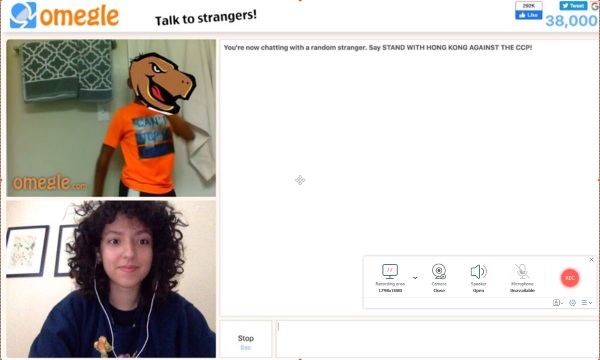
चरण 3।अपने Omegle वीडियो रिकॉर्ड करें
अपनी पसंद के आधार पर सेटिंग्स को कस्टमाइज़ करने के बाद, अब आप अपने नए दोस्त के साथ सार्थक बातचीत का आनंद ले सकते हैं और ऐप के दाईं ओर "आरईसी" बटन पर क्लिक करके अपने ओमेगल वीडियो रिकॉर्ड कर सकते हैं।
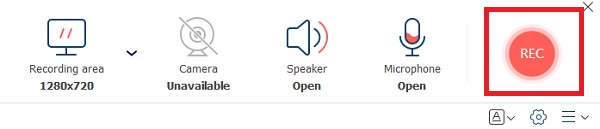
चरण 4।Omegle पर रिकॉर्डिंग बंद करें
एक बार जब आप रिकॉर्डिंग पूरी कर लें, तो एप्लिकेशन को आपके ओमेगल वीडियो रिकॉर्ड करने से रोकने के लिए स्क्रीन के नीचे "स्टॉप" बटन पर क्लिक करें।
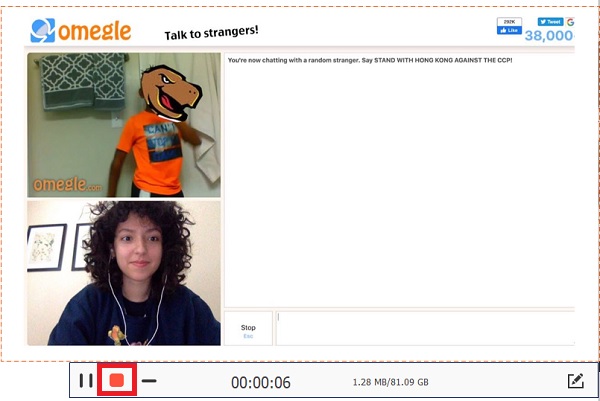
चरण 5।रिकॉर्ड किए गए Omegle वीडियो देखें
अंत में, रिकॉर्डिंग के बाद, आपके रिकॉर्ड किए गए ओमेगल वीडियो स्वचालित रूप से आपके फ़ाइल प्रबंधक पर सहेजे जाएंगे। हालाँकि, आप खेल सकते हैं, नाम बदल सकते हैं, साझा कर सकते हैं, फ़ाइलें खोल सकते हैं और उन्हें हटा सकते हैं।
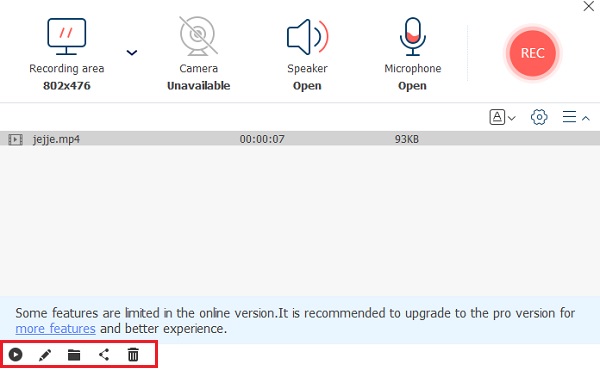
यह सच है कि AnyRec मुक्त Omegle रिकॉर्डर का उपयोग करना अच्छा है। यदि आप उच्च रिज़ॉल्यूशन, अधिक आउटपुट स्वरूप, हॉटकी, एनोटेशन और अन्य दिलचस्प सुविधाएँ प्राप्त करना चाहते हैं, तो डेस्कटॉप Omegle स्क्रीन रिकॉर्डर बेहतर काम करता है।
विंडोज एक्सबॉक्स गेम बार के साथ ओमेगल रिकॉर्ड करें
विंडोज में एक डिफ़ॉल्ट रिकॉर्डर है, आप Omegle को रिकॉर्ड करने के लिए विंडोज एक्सबॉक्स गेम बार भी लॉन्च कर सकते हैं। Xbox गेम बार आपकी मूलभूत आवश्यकताओं को पूरा कर सकता है, लेकिन इसकी कुछ सीमाएँ हैं, जैसे केवल पूरी स्क्रीन रिकॉर्ड करने में सक्षम होना और वेबकैम रिकॉर्डिंग का समर्थन नहीं करना। और Omegle रिकॉर्डिंग के लिए वेबकैम रिकॉर्डिंग एक महत्वपूर्ण विशेषता है। अधिकतम रिकॉर्डिंग समय सीमा 2 घंटे तक है, जिसे आप अपने Omegle सत्र को हर समय रिकॉर्ड नहीं कर सकते। और यह विंडोज 8/7 के साथ असंगत है।
स्टेप 1।कंप्यूटर पर "प्रारंभ" बटन पर क्लिक करें। फिर सेटिंग्स से "गेम्स" बटन पर क्लिक करें, और फिर आप "कैप्चर्स" बटन पर क्लिक कर सकते हैं। अब आप रिकॉर्डिंग सेटिंग्स को कस्टमाइज़ कर सकते हैं।
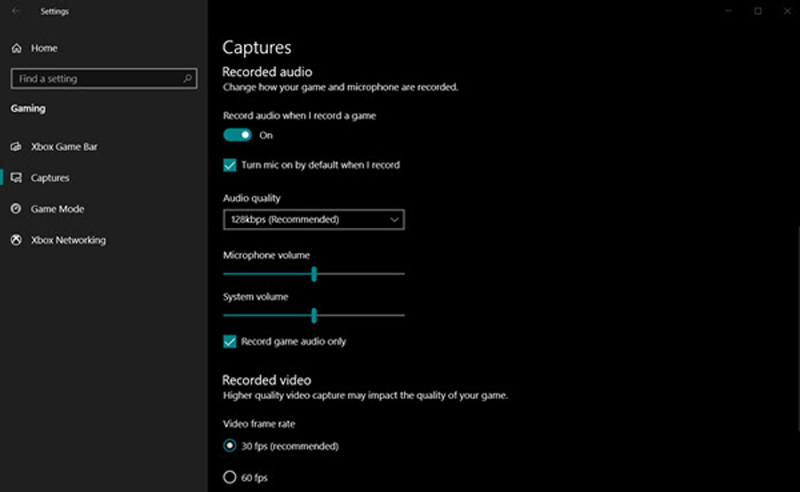
चरण दो।अपने कीबोर्ड पर विंडोज + जी कीज दबाकर एक्सबॉक्स गेम बार खोलें। आप इसे Omegle पर चैटिंग के दौरान खोल सकते हैं। और अगर आप Omegle पर वेबकैम नहीं खोलते हैं, तो आप खुद को रिकॉर्ड नहीं करेंगे।
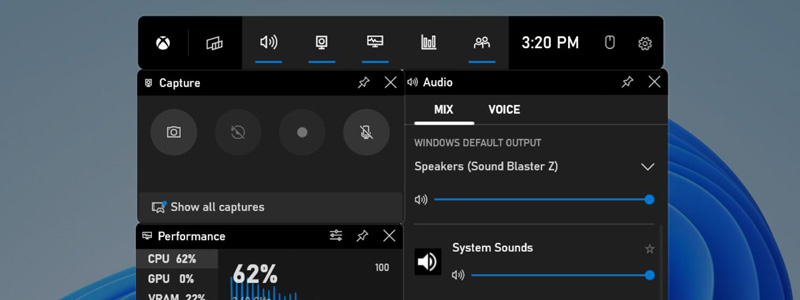
चरण 3।Xbox गेम बार में कैप्चर बटन आइकन पर क्लिक करें। और रिकॉर्डिंग शुरू करने के लिए रिकॉर्ड बटन पर क्लिक करें। या आप रिकॉर्ड शुरू करने के लिए "Windows + ALT + G" कुंजी शॉर्टकट दबा सकते हैं।
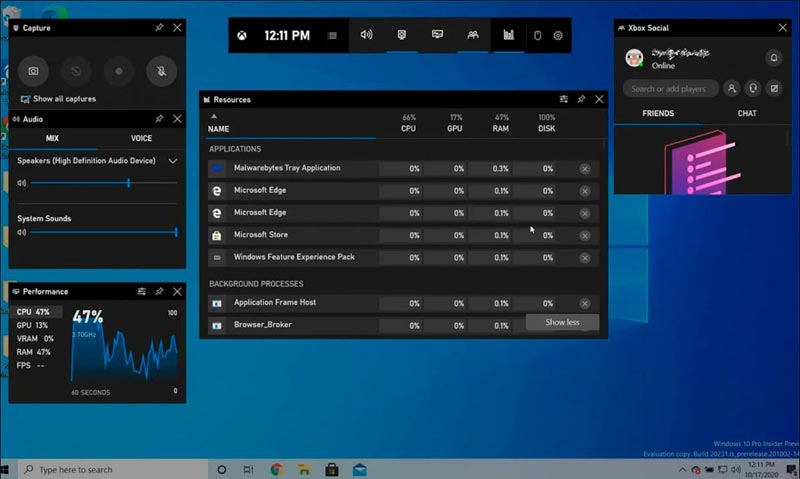
चरण 4।एक बार जब आप अपना ओमेगल सत्र समाप्त कर लें, तो रिकॉर्डिंग बंद करने के लिए Xbox गेम बार में "स्टॉप" बटन पर क्लिक करें। और रिकॉर्ड किया गया वीडियो आपके वीडियो फ़ोल्डर में कैप्चर नामक सबफ़ोल्डर में सहेजा जाएगा।
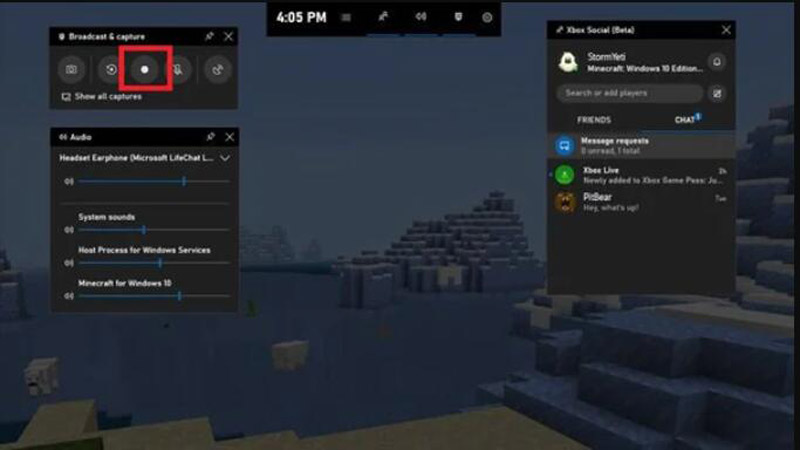
आईफोन या एंड्रॉइड पर ओमेगल कैसे रिकॉर्ड करें
यदि आप अपने मोबाइल डिवाइस पर Omegle का उपयोग कर रहे हैं, तो आपके लिए Omegle रिकॉर्ड करने का एक तरीका भी उपलब्ध है। आप स्क्रीन रिकॉर्डिंग टूल का उपयोग कर सकते हैं जो iPhone और Android दोनों उपकरणों में निर्मित होते हैं।
स्टेप 1।स्क्रीन के ऊपर या नीचे से नीचे की ओर स्वाइप करके अपने iPhone या Android पर कंट्रोल सेंटर खोलें।
चरण दो।स्क्रीन रिकॉर्डर पर टैप करें जिसका आइकन अंदर एक बिंदु के साथ एक वृत्त है। और फिर आपका फ़ोन Omegle रिकॉर्ड करना शुरू कर देता है।
चरण 3।जब आप समाप्त कर लें, तो स्क्रीन के शीर्ष पर लाल पट्टी को टैप करके और स्टॉप रिकॉर्डिंग पर टैप करके स्क्रीन रिकॉर्डिंग बंद कर दें।
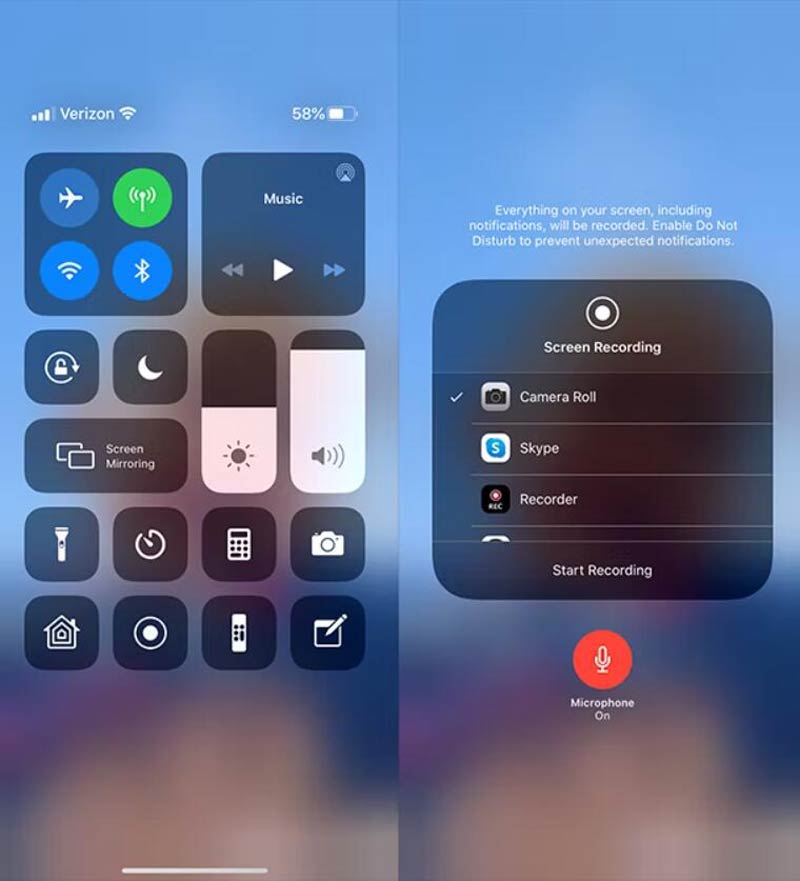
रिकॉर्डिंग ओमेगल साइट के अक्सर पूछे जाने वाले प्रश्न
-
1. क्या Omegle एक डिफ़ॉल्ट स्क्रीन रिकॉर्डर प्रदान करता है?
नहीं। Omegle में आपके लिए कोई अंतर्निर्मित स्क्रीन रिकॉर्डर नहीं है। Omegle पर वीडियो रिकॉर्ड करने के लिए, आप उल्लिखित AnyRec स्क्रीन रिकॉर्डर पर भरोसा कर सकते हैं। और आपको रिकॉर्डिंग से पहले अनुमति लेनी चाहिए।
-
2. क्या Omegle बातचीत की कोई समय सीमा है?
नहीं, Omegle वीडियो कॉल की कोई समय सीमा नहीं है। हालाँकि, Omegle सर्वर की विफलता के कारण डिस्कनेक्शन हो सकता है लेकिन इसका समय सीमा से कोई लेना-देना नहीं है।
-
3. क्या Omegle पर तस्वीरें भेजना संभव है?
Omegle वर्तमान में आपको फ़ोटो भेजने की अनुमति नहीं देता है। हालाँकि, आप चित्र होस्टिंग सेवाओं का उपयोग कर सकते हैं और दूसरों के साथ लिंक साझा कर सकते हैं।
निष्कर्ष
ऊपर Omegle वीडियो रिकॉर्ड करने के दो सबसे सुविधाजनक और सुलभ तरीके हैं। आप किसी ऑनलाइन टूल या डेस्कटॉप सॉफ़्टवेयर जैसे . का उपयोग करके उच्च गुणवत्ता वाली Omegle वीडियो कॉल रिकॉर्ड कर सकते हैं AnyRec Screen Recorder. कार्यक्रम आपकी मदद कर सकता है स्काइप वीडियो कॉल रिकॉर्ड करें तथा गूगल हैंगआउट सत्र दूसरों को भी जाने बिना। यदि आपके पास अभी भी प्रश्न हैं, तो कृपया हमें एक संदेश भेजें और हम जल्द से जल्द जवाब देना सुनिश्चित करेंगे।
100% सुरक्षित
100% सुरक्षित
